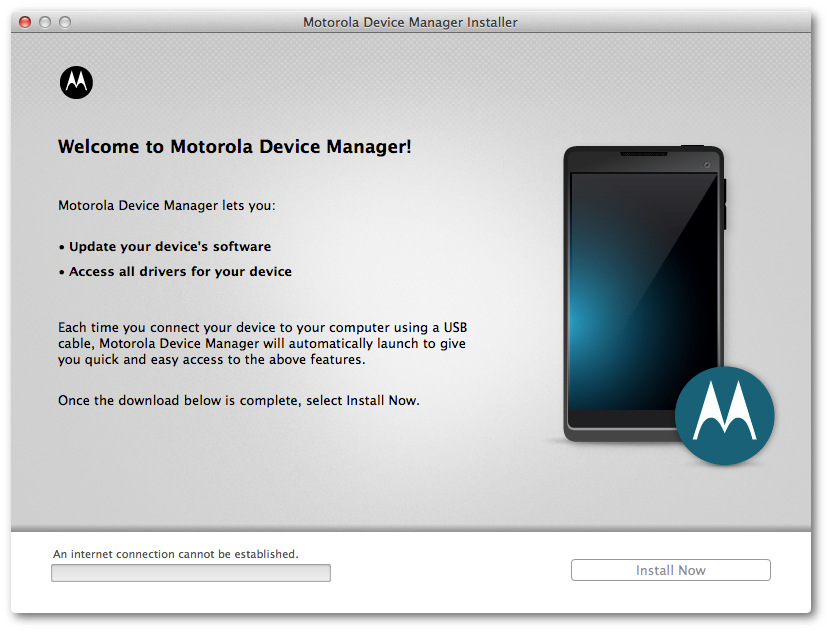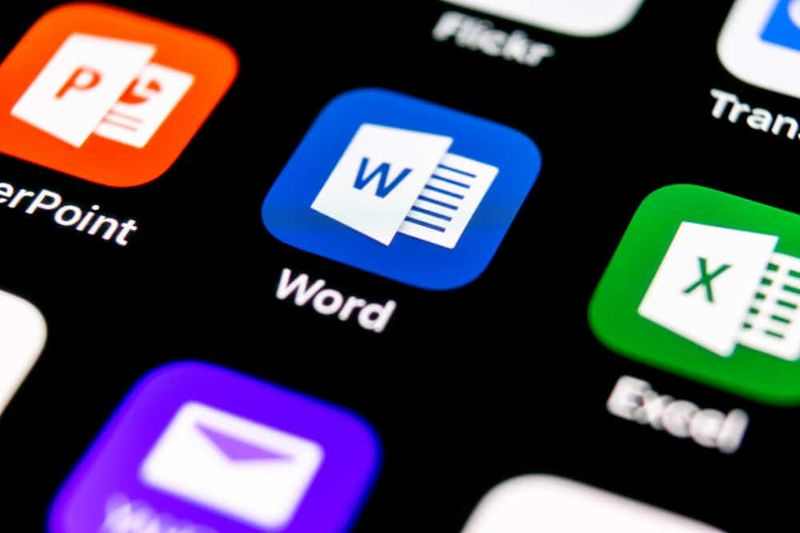Fortnite에서 프로필 오류 잠금 실패-해결 방법

'프로필 잠금 실패'오류를 해결하기위한 솔루션을 찾고 있습니까? Fortnite는 PlayStation과 같은 거의 모든 플랫폼에서 사용할 수 있습니다. Xbox , PC, iOS 및 Android. 그러나 Xbox, PC 및 Playstation 버전은 약간의 복잡성에 직면 해 있습니다. 누구나 멀티 플레이어 게임에 참여하거나 게임을 시작하려고하면 프로필 잠금 실패라는 오류 메시지가 표시됩니다.
이 문제에 직면 한 사람이라면이 튜토리얼이 도움이 될 것입니다. 여러분이해야 할 일은 아래로 내려가이 문제에 대해 가능한 모든 수정 사항을 살펴 보는 것입니다. 의심 할 여지없이 아래 제공된 솔루션 중 하나가이 문제를 해결합니다.
Fortnite에서 프로필 오류를 잠그지 못함을 해결하는 다른 방법

이 오류가 게임 플레이에 방해가되지 않도록하기 위해 한 가지를 할 수 있습니다. 미션이 종료되면 다른 부분으로 이동하기 전에 보상 화면이 표시 될 때까지 기다리세요. 보상 화면이 표시되기 전에 게임을 나가면 그 자리를 채우려 고 들어온 다른 플레이어에게 '프로필 잠금 실패'오류가 발생합니다.
안드로이드 용 xvid 비디오 다운로드
콘솔 사용자의 경우 :
콘솔 사용자는이 오류에 많이 직면하지 않지만, 운이 좋지 않은 사용자라면 솔루션이 매우 간단하고 쉽기 때문에 걱정하지 마십시오.
콘솔 및 게임 다시 시작 :
게임을 다시 시작하면 콘솔이이 통신 오류를 일으킬 수있는 모든 작은 결함을 재설정합니다.
- 본체에서 Xbox 버튼을 누르고 Fortnite로 이동하세요.
- 그런 다음 시작 버튼을 누른 다음 즉시 종료 옵션을 선택하십시오.
- 또한 비활성화 될 때까지 본체의 전원 버튼을 길게 누르십시오.
- 그런 다음 다시 눌러 활성화 한 다음 '프로필 잠금 실패'오류가 해결되었는지 확인합니다.
오류가 여전히 존재하면 다른 콘솔 사용자가 수정 해보십시오.
인터넷이없는 ipad를위한 최고의 RPG 게임
라이선스 복원 :
구매를 확인하려면 게임 콘솔의 라이선스가 필요합니다. 본체 라이선스에 오류가있는 경우 Fortnite의 서버는 본체와 통신하는 데 문제가 있습니다. 따라서 '프로필 잠금 실패'오류를 해결하려면 콘솔에서 라이선스를 복원해야합니다.
- 본체의 설정으로 이동하십시오.
- 계정 설정 또는 계정 관리 설정으로 이동하고 라이선스 복원 옵션을 선택합니다.
- 그런 다음 다시 Fortnite를 열고 게임이 잘 작동하는지 확인합니다.
PC 플레이어의 경우 :
PC 사용자의 경우 솔루션이 매우 복잡합니다. 이것은 문제가 PC 사용자에게 매우 일반적이기 때문입니다. 그래서 우리는이 문제에 대한 가능한 모든 해결책을 발견했습니다.
실행기 및 게임을 다시 시작합니다.
처음에는 Fortnite를 완전히 담당하는 앱을 다시 시작해야합니다.
- Fortnite에는 Epic 런처가 필요합니다. 게임을 종료하고 런처를 종료합니다.
- 이제 Ctrl + Shift + Delete 키를 길게 누르고 다른 화면에서 작업 관리자를 선택하십시오.
- 그런 다음 작업 관리자에서 Epica 런처 및 Fortnite와 관련된 모든 프로세스의 작업을 종료하면됩니다.
- 이제 게임으로 다시 이동하면 활성 게임 세션이 있다는 메시지가 표시됩니다. 여기에서 게임 포기 옵션을 선택합니다.
- 이제 PC를 완전히 다시 시작하십시오.
- 재부팅이 완료되면 동일한 오류가 다시 발생하는지 확인하십시오.
이것은 가장 일반적인 솔루션이며 많은 사람들에게 효과적이었습니다. 그러나 이것이 당신을 위해 일하지 않았다면 다른 해결책을 시도하십시오.
당사자 개인 정보를 비공개로 설정 :
이 오류는 주로 임무를 종료하고 다른 임무를 준비 할 때 발생하지만 게임에서 등록하지 않습니다. 글쎄, 여전히 당신이 그 이전 세션에 있다고 생각합니다. 따라서 당사자 개인 정보를 수정하면 '프로필 잠금 실패'문제가 해결 될 수 있습니다.
Chromecast를 두 번째 모니터 창으로 사용 10
- 게임 메뉴에서 설정으로 이동합니다.
- 여기에서 파티 설정을 찾을 수 있습니다. 파티 프라이버시 상태를 공개에서 비공개로 설정합니다.
- 그런 다음 해당 설정에서 게임을 할 수 있습니다.
- 다시 설정을 비공개에서 공개로 다시 변경하고 몇 분 동안 기다립니다. 이렇게하면 문제가 해결됩니다.
당사자 개인 정보 구성은 일부 사용자에게는 작동하지만 우리 모두에게는 적용되지 않습니다. 이것이 당신에게도 효과가 없다면 다른 해결책을 시도하십시오.
게임 모드 변경 :
글쎄, 오류는 게임이 여전히 활성 세션에 있다고 생각하기 때문이며 게임 모드를 완전히 수정 해 볼 수 있으며 앱이 이전 세션이 끝났음을 이해하는 데 도움이 될 수도 있습니다.
- 게임을 닫고 런처를 종료합니다.
- 이제 Ctrl + Shift + Delete 키를 길게 누르고 다른 화면에서 작업 관리자를 선택하십시오.
- 그런 다음 작업 관리자에서 Epic 런처 및 Fortnite를 담당하는 모든 프로세스의 작업을 종료하면됩니다.
- 이제 게임 모드를 다시 선택하라는 메시지를 볼 때마다 오류가 발생하지 않은 모드를 선택하십시오.
- 그런 다음 잠시 모드에서 플레이 한 다음 런처와 게임을 모두 종료하십시오.
- 이제 다시 게임을 열고 처음에 '프로필 잠금 실패'오류가 발생한 게임 모드를 선택합니다.
게임 모드 재설치 :
특정 게임 모드에서 문제가 발생할 때마다 런처를 통해 게임 모드를 반복해서 다시 설치해보십시오. 게임 모드 파일에 존재하는 모든 종류의 손상되거나 손상된 파일을 지울 것입니다.
fb 메신저 사운드 변경
- 게임을 닫고 런처를 종료합니다.
- 이제 Ctrl + Shift + Delete 키를 길게 누르고 다음 화면에서 작업 관리자를 선택하십시오.
- 이제 작업 관리자에서 Epic 런처 및 Fortnite를 담당하는 모든 프로세스의 작업을 종료하면됩니다.
- 다시 Epic Launcher로 이동하여 여기에서 Fortnite로 이동하세요.
- 시작 버튼 옆에있는 기어 아이콘을 누르고 옵션을 선택합니다.
- 이 문제가 발생한 게임 모드를 표시 해제하십시오.
- 그런 다음 특정 게임 모드를 제거하십시오.
- 그런 다음 PC를 다시 시작한 다음 에픽 런처를 다시 열 수 있습니다. 이제 얼마 전에 제거한 게임 모드를 설치하거나 다운로드하십시오. 그런 다음 해당 모드에서 다시 게임을 열 수 있습니다.
오류가 손상된 파일로 인해 발생한 경우 쉽게 분류 할 수 있습니다. 그러나 문제가 해결되지 않으면 아래에 언급 된 다른 방법을 시도하십시오.
지역 수정 :
전 세계에 활발한 Fortnite 플레이어가 많이 있습니다. 선택한 지역에 많은 플레이어가있는 경우 해당 지역의 서버는 모든 것을 올바르게 수정하는 것이 어려울 수 있습니다. 그럴 때마다 '프로필을 잠그지 못했습니다'라는 오류가 PC에 표시됩니다. 따라서로드되지 않은 다른 서버를 선택하도록 지역을 수정하십시오.
- 게임 메뉴의 설정으로 이동하십시오.
- 그런 다음 지역에서 중매 지역을 볼 수 있습니다. 여기에서 핑이 가장 적은 지역을 선택합니다. 모든 지역에 대해 핑이 각 지역 옆에있는 괄호 안에 표시됩니다. ms 값이 가장 작은 것을 선택하십시오.
- 이제 게임을 다시 열고 오류가 수정되었는지 확인하십시오.
단일 로그인 끄기 및 기억 :
다양한 플랫폼을 사용하여 참여하는 플레이어와 멀티 플레이어 게임을 할 때마다이 오류가 나타날 수도 있습니다. 따라서이 문제를 해결하기 위해 수행 할 수있는 작업은 거의 없습니다.
- 먼저 Epic Launcher 및 Fortnite에서 로그 아웃합니다.
- 그런 다음 런처 또는 게임과 관련된 모든 앱을 종료하십시오.
- 이제 실행기로 이동하여 이번에는 로그인 한 후 Remember Me 옵션을 선택 취소하십시오.
- 그런 다음 게임을 열고 사용자 이름을 탭하면됩니다.
- 그러면 메뉴가 표시됩니다. 여기에서 단일 로그인 비활성화를 탭합니다.
- 게임을 닫고 런처를 종료합니다.
- 이제 Ctrl + Shift + Delete 키를 길게 누르고 다음 화면에있는 작업 관리자를 선택합니다.
- 이제 작업 관리자에서 Epic 런처 및 Fortnite와 관련된 모든 프로세스의 작업을 종료합니다.
- 그런 다음 게임과 런처를 다시 열고 오류가 수정되었는지 확인하십시오.
이 방법은 '프로필 잠금 실패'오류를 해결합니다. 그러나 문제가 계속 발생하면 다음 해결 방법을 시도하십시오.
Storm Shield Defense 시작 :
게임 자체의 일시적인 결함으로 인해 오류가 발생하는 경우 스톰 쉴드 방어를 시작하면 상황을 새로 고치는 데 도움이됩니다.
- 게임 로비로 가서 퀘스트로 이동하세요.
- 여기, 메인 퀘스트에서 Storm Shield Defense 옵션을 선택합니다.
- 이제 영웅 화면이 보일 때까지 잠시 기다리십시오.
- 그런 다음 Storm Shield에서 게임 미션으로 다시 전환하고 오류가 수정되었는지 확인합니다.
Fortnite 게임 임무에서 동일한 '프로필 잠금 실패'오류가 표시되면 다른 해결 방법을 시도해보십시오.
Google은 한 셀에 여러 줄을 시트
게임 파일 확인 :
앞서 언급했듯이 게임에서 '프로필 잠금 실패'오류를 표시하는 주된 이유 중 하나는 손상된 게임 파일입니다. 게임 중에 갑자기 전원이 차단되면 일부 게임 모듈이 손상되거나 손상 될 수 있습니다. 게임 파일이 손상되면 게임에 '프로필 잠금 실패'오류가 표시됩니다.
- 에픽 런처로 가서 도서관으로 이동하세요.
- Fortnite의 시작 버튼 옆에있는 작은 기어 아이콘을 탭합니다.
- 그런 다음 확인을 탭하십시오. Fortnite의 게임 파일 확인을 시작합니다.
- 확인 프로세스가 완료 될 때까지 잠시 기다리십시오.
- 완료되면 게임을 다시 열고 문제가 해결되었는지 확인하십시오.
- 첫 번째 수정 사항에서 언급 한 것과 같이 포기 또는 재 참가 팝업을 본 경우 게임 포기 옵션을 선택하십시오.
이제 확인으로 문제가 해결되었는지 다시 확인하십시오. 모든 것이 제대로 작동한다면 문제가 다른 곳에있는 것이므로 문제가 해결되지 않습니다. 이 상황에서는 다른 수정으로 이동하십시오.
재 로그인 게임 및 실행기 :
확실히 버그는 런처의 통신 모듈 문제 때문일 수 있습니다. 이 상황에서 계정에 다시 로그인하면 문제가 해결 될 수 있습니다.
- 런처로 가서 Fortnite로 이동하십시오.
- Fortnite에서 프로필을 탭하고 드롭 다운 메뉴에서 이동하여 로그 아웃 옵션을 선택합니다.
- 그런 다음 시스템 트레이에서 작은 화살표를 볼 수 있습니다. 그것을 탭한 다음 Epic 런처 아이콘을 마우스 오른쪽 버튼으로 탭하십시오.
- 옵션이 표시되면 로그 아웃 옵션을 선택합니다.
- 이제 PC를 다시 시작하고 런처에 다시 로그인 한 다음 게임을 다시 시작하십시오.
- 문제가 발생하지 않은 게임 모드를 선택한 다음 해당 모드에서 게임을 시도하십시오.
- 그런 다음 게임 모드를 종료하고 처음에 문제가 발생한 게임 모드를 선택합니다.
이 게임 모드에서 게임을 플레이하고 동일한 오류 '프로필 잠금 실패'가 프로필에 다시 표시되는지 확인하세요. 위에 제공된 솔루션 중 어느 것도 효과가 없다면이 방법이 제대로 작동 할 것입니다. 다시 로그인하면 호드가 아닌 맵으로 전환 한 다음 다시 호드 맵으로 수정해야합니다.
결론:
그래서 우리는 Fortnite에서 '프로필로드 실패'문제를 해결하는 가능한 모든 방법을 언급했습니다. 모든 솔루션을 하나씩 시도하면 그중 하나가 반드시 문제를 해결합니다.
이 튜토리얼에 대한 질문이나 질문이 있으면 아래에 의견을 남겨주세요!
또한 읽으십시오 :